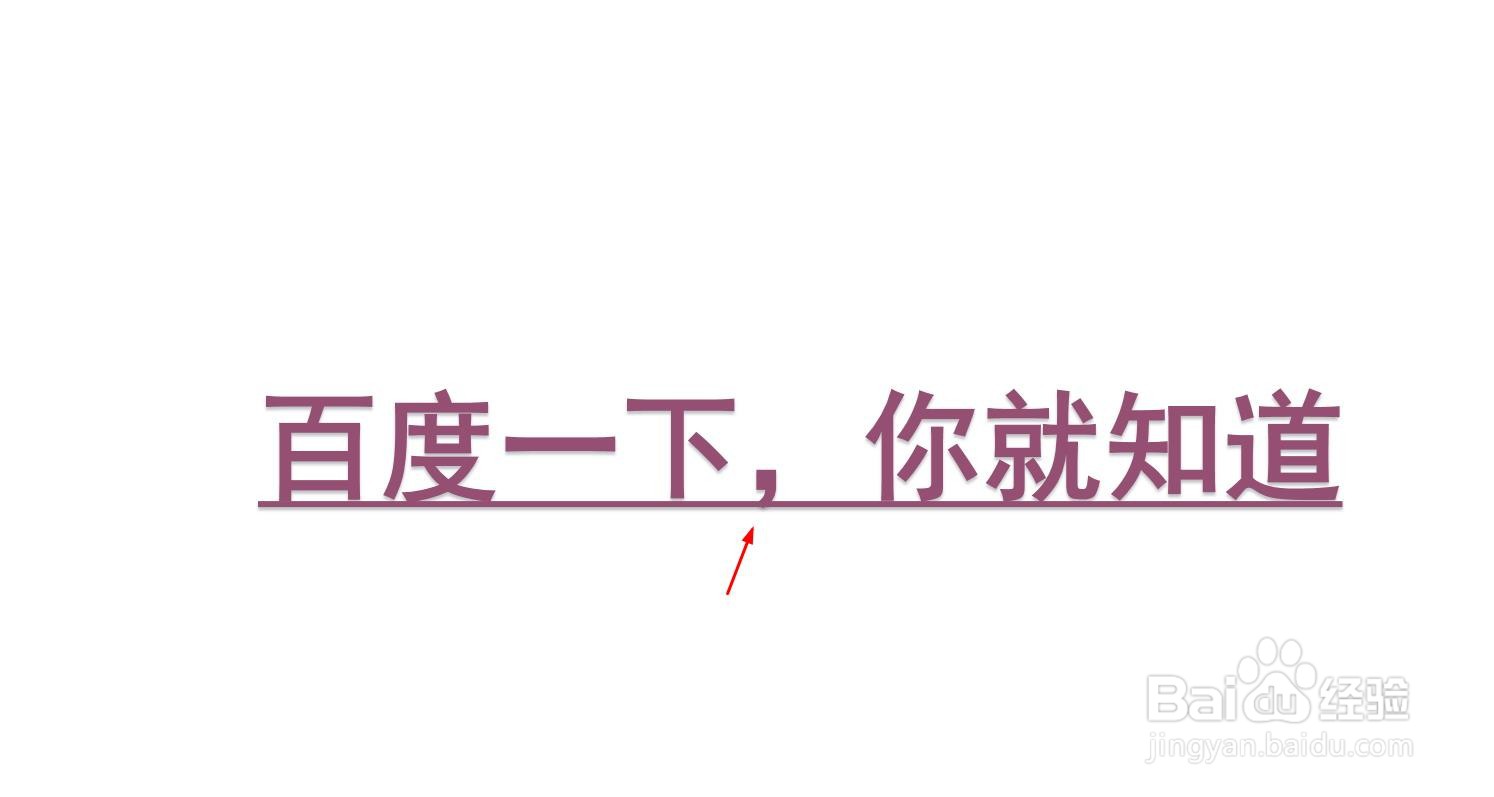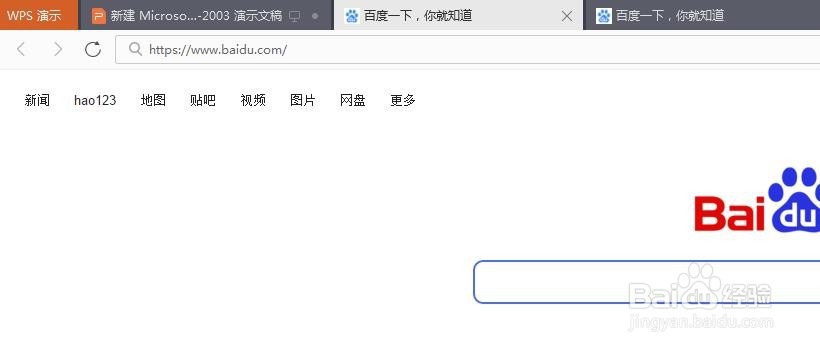超链接是在做ppt的时候经常要用到的,可以很方便就跳转到需要的页面,那么ppt怎么设置超链接跳转呢?下面就来介绍一下ppt中设置超链接跳转的方法,希望对你有所帮助。
工具/原料
联想YANGTIANS516
Windows7
wps2019
ppt怎么设置超链接跳转
1、第一步:打开一个要设置超链接的ppt,选择菜单栏“插入”中的“艺术字”。

2、第二步:如下图所示,幻灯片中出现一个文本输入框。

3、第三步:在文本框中输入要设置超链接的文字,如下图所示。

4、第四步:选中文字,单击选择菜单栏“插入”中的“超链接”。

5、第五步:如下图所示,弹出“插入超链接”对话框。

6、第六步:我们可以链接到某个文件或者图片,也可以在下方地址栏中输入要链接的地址,设置完成后,撮劝丛食单击“确定”按钮。


7、第七步:如下图所示,ppt中文字添加超链接完成。

8、第八步:按下F5跳转至幻灯片放映界面,鼠标左键单击超链接文字就可以跳转至相应页面。